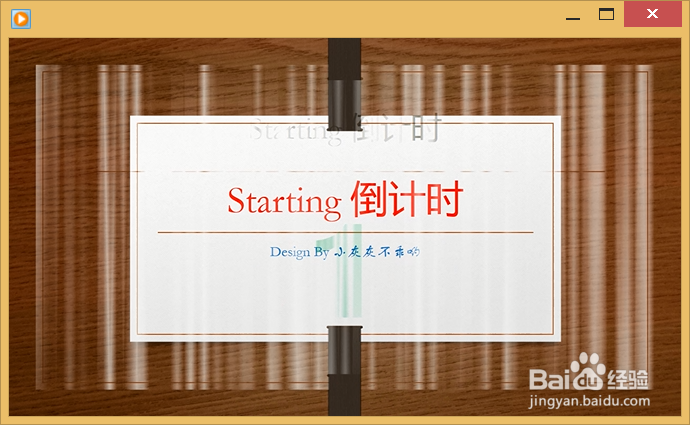1、PPT 2007以上提供了PPT演示文稿转换成MP4视频的直接支持,因此对于用户而言除了使用其它相关“PPT转MP4"工具之外,还可以利用PPT2007程序中的”另存为MP4"功能进行转换。

2、首先在转换PPT文稿之前,我们需要对PPT文档进行设置。切换到”切换“选项卡,选择其中的一种幻灯片切换方式。
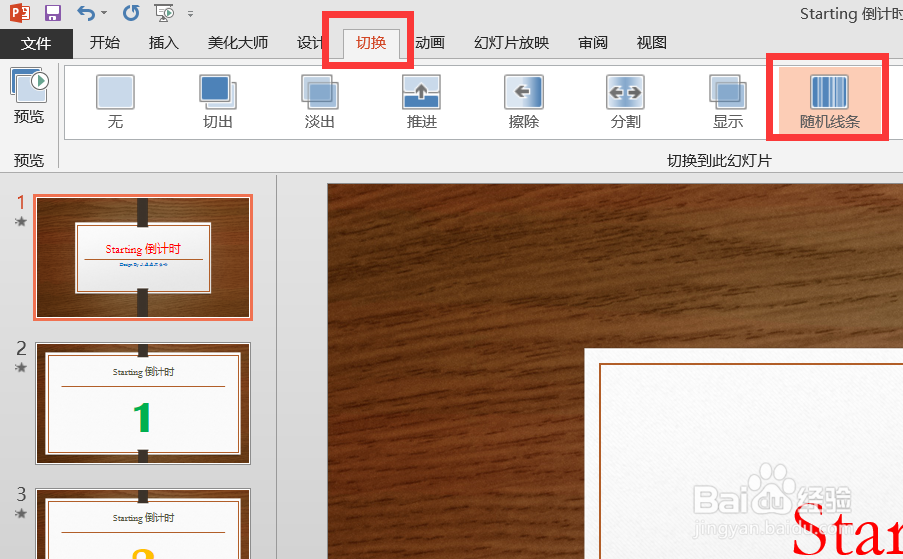
3、同时在”计时“栏目中,勾选”设置自动换片时间“项,设置幻灯片自动切换时间。同时点击”全部应用“按钮,将以上设置应用到所有幻灯片中。
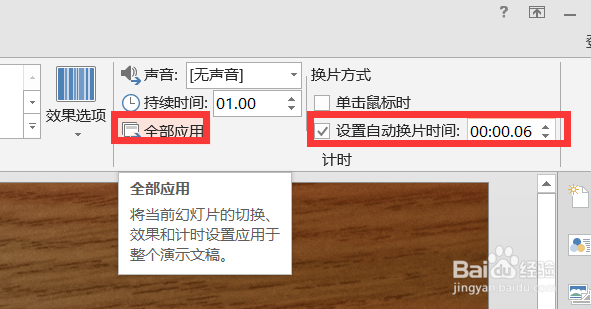
4、接下来需要设置每张幻灯片中不同元素的播放方式。切换到”动画“选项卡,从”动画“列表中选择相应的动画样式即可。
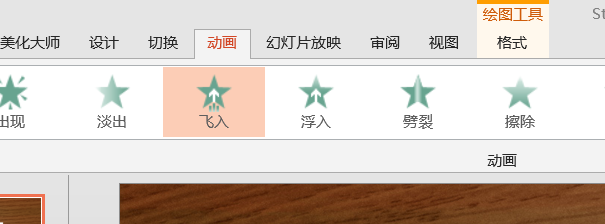
5、待自动播放幻灯片设置完成后,点击”文件“菜单,从中选择”另存为“项,选择文件的保存位置。
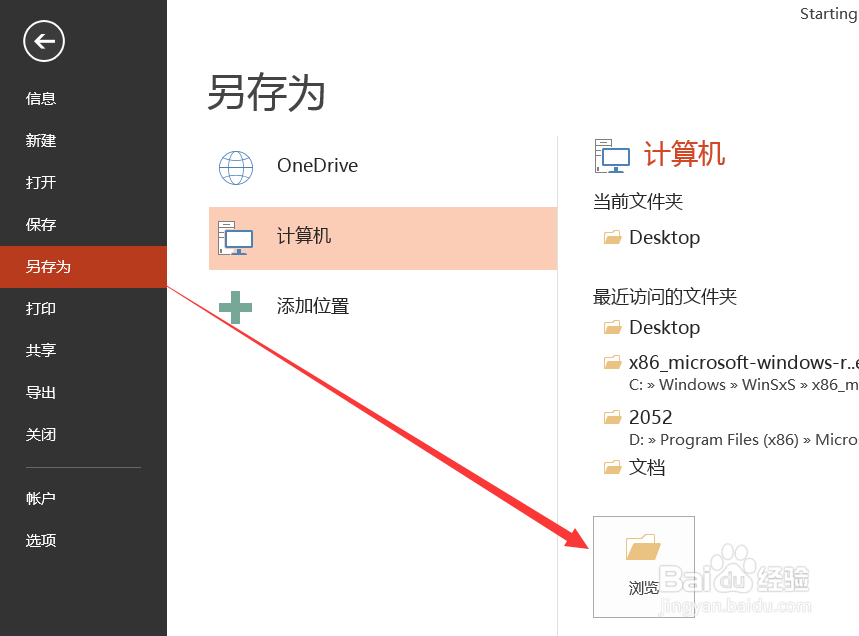
6、从打开的”另存为“窗口中,点击”保存类型“下拉列表,从中选择”MPEG-4视频(*.mp4)格式“,点击“保存”按钮即可。
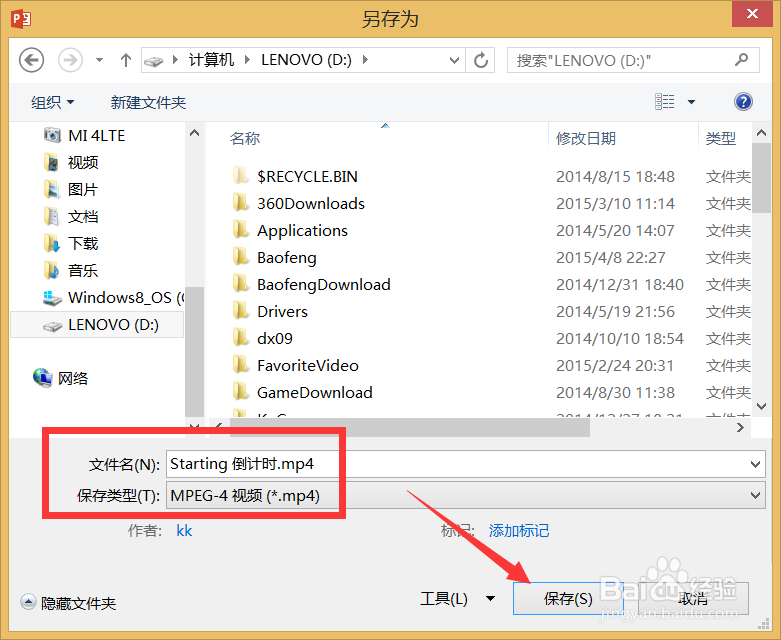
7、最后就可以利用任意一款视频播放软件来观看所生成的PPT视频文件啦。如图所示: